KontrolPack ile Ağ Üzerinden Bilgisayarları Bağlayın/Kontrol Edin

KontrolPack ile ağınızdaki bilgisayarları kolayca kontrol edin. Farklı işletim sistemlerine sahip bilgisayarları zahmetsizce bağlayın ve yönetin.
Manjaro Linux PC'nizde Nvidia grafik kartı kullanıyor musunuz? Sisteminizde tescilli grafik sürücülerini nasıl kuracağınızı bulamıyor musunuz? Yardımcı olabiliriz! Manjaro Linux'ta Nvidia grafik sürücülerini nasıl kuracağınızı gösterdiğimiz için bu kılavuzu takip edin!
Manjaro Settings Manager UI, Nvidia sürücülerini Manjaro Linux üzerinde çalıştırmanın gerçekten en iyi yoludur. Sebep? Linux komut satırında arama yapmanıza gerek kalmadan hangi sürücülere ihtiyacınız olduğunu belirlemenizi sağlar. Manjaro Ayarlar Yöneticisi, henüz yüklemediğiniz sürücülere ihtiyaç duyan bir aygıtınız olduğunda da size söyleyebilir.
Manjaro Settings Manager UI, Manjaro Linux kurulumlarının %99'unda önceden kurulu olarak gelir. Ancak, Manjaro'nun yalnızca komut satırı yüklemesini yaptıysanız, elle yüklemeniz gerekebilir. Ayarlar yöneticisini kurmak için klavyede Ctrl + Alt + T veya Ctrl + Shift + T tuşlarına basarak bir terminal penceresi açın . Ardından, ayar yöneticisini sisteminize kurmak için Pacman paket yöneticisini kullanın.
sudo pacman -S manjaro-ayar yöneticisi
Manjaro Ayarlar Yöneticisi bilgisayarınıza yüklendikten sonra, uygulama menünüzde arayarak açın. Manjaro Ayarlar Yöneticisi açıkken, Nvidia sürücülerinizi Manjaro'ya nasıl kuracağınızı öğrenmek için aşağıda belirtilen adım adım talimatları izleyin.
Adım 1: Manjaro Settings Manager'da “Donanım” bölümünü bulun ve “Donanım Yapılandırması” yazan uygulama simgesine tıklayın ve fare ile tıklayın. “Donanım Yapılandırması” alanı, Manjaro kullanıcılarının UI ile aygıt sürücülerini yükleyebildiği yerdir.
Adım 2: Manjaro Ayarları Yöneticisi'ndeki Donanım Yapılandırma alanında, bilgisayarınızda sürücülerin yüklenmesini gerektiren tüm aygıtları göreceksiniz. Bu aygıtların bazılarında sürücülerin önceden kurulmuş olabileceğini unutmayın.
Adım 3: Manjaro Ayarları Yöneticisi'ndeki "Donanım Yapılandırması" alanındaki "Ekran denetleyicisi" bölümünü bulun. Nvidia grafik kartınızın birkaç farklı Nvidia sürücü seçeneğiyle birlikte listelendiğini görmelisiniz.
Mevcut olan çeşitli Nvidia sürücülerine bakın ve hangisini kurmak istediğinize karar verin. En iyi sonuçları elde etmek için mevcut en son sürücüyü yüklemeyi deneyin. Bu nedenle, 435, 418 ve 440 sürümleri mevcutsa, en yenisi olduğu için 440'ı alın.
Hangi sürücüyü kurmak istediğinize karar verdiğinizde, Manjaro Linux işletim sistemi kurulumunuza kurmak istediğiniz sürücüye sağ tıklayın. Ardından, sürücüleri indirmek için sağ tıklama menüsünde “+ Yükle” düğmesine tıklayın.
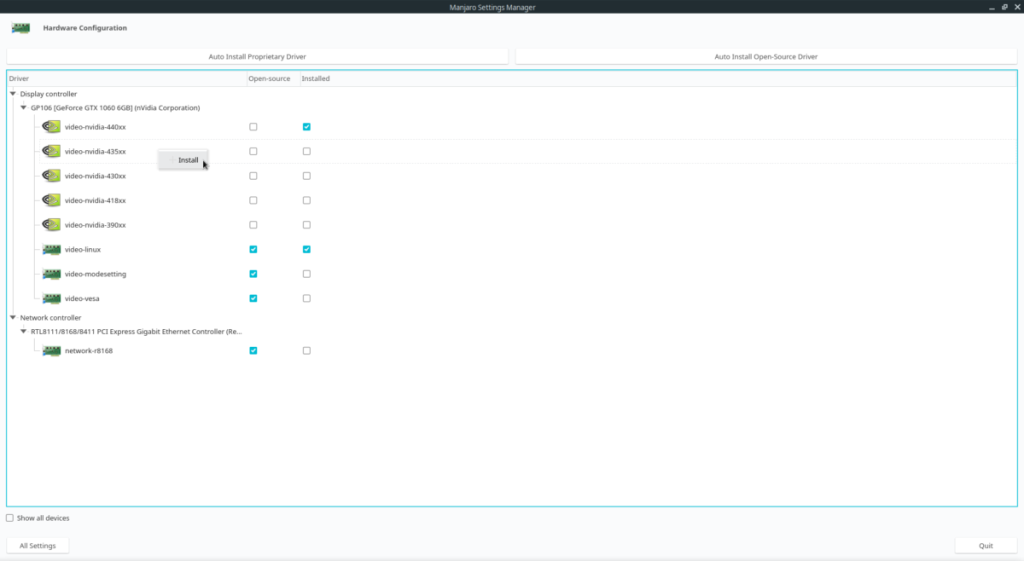
Adım 4: “+ Kur” butonuna tıklandığında Manjaro sürücüyü kuracaktır. Otur ve sabırlı ol. İşlem tamamlandığında Manjaro Ayarlar Yöneticisi penceresini kapatın.
Nvidia'nın tescilli sürücülerini Manjaro'dan kaldırmaya karar verdiyseniz, Manjaro Ayarlar Yöneticisinin sürücüleri kaldırmayı inanılmaz derecede kolaylaştırdığını bilmek sizi mutlu edecektir. Sürücüleri kaldırmak, yüklemek kadar basittir.
Manjaro Ayarları Yöneticisi'nde Manjaro sisteminizdeki Nvidia sürücülerini kaldırmak için aşağıda özetlenen adım adım talimatları izleyin.
Adım 1: Manjaro Ayarlar Yöneticisini başlatın. Uygulama açıldığında, Manjaro Ayarlar Yöneticisindeki "Donanım Yapılandırması" alanına erişmek için "Donanım Yapılandırması" simgesine tıklayın.
Adım 2: Daha önce sisteme yüklediğiniz Nvidia sürücüsünü "Ekran denetleyicisi" bölümünün altındaki sürücüler listesinde arayın. Sağ tıklama menüsünü açmak için kurulu sürücüye fare ile tıklayın.
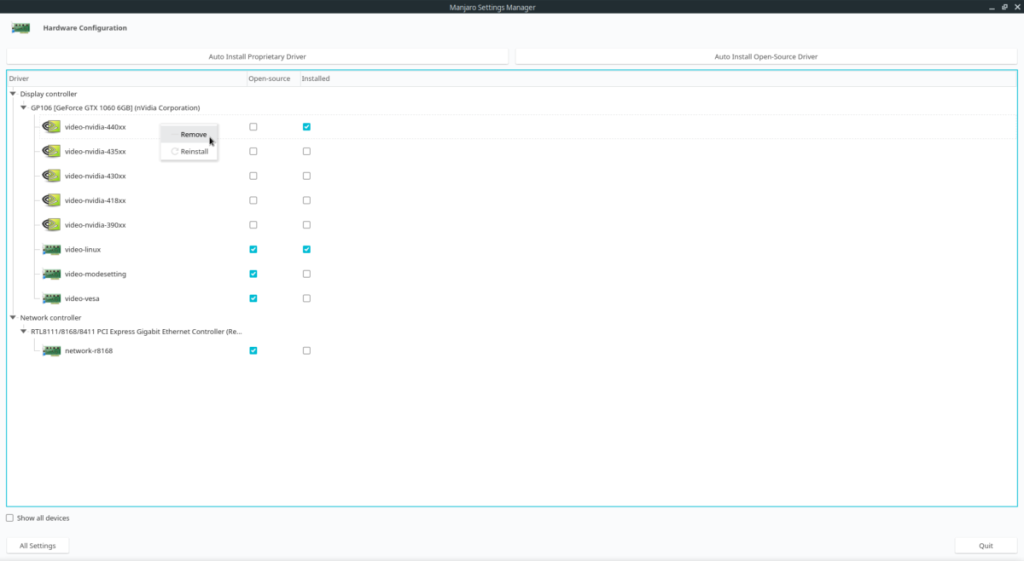
Sağ tıklama menüsünde, sürücüyü Manjaro Linux bilgisayarınızdan kaldırmak için “- Kaldır”ı seçin.
Manjaro Ayarlar Yöneticisi'nin hayranı değilseniz, terminal ile bilgisayarınıza sürücüleri yüklemek mümkündür. Kurulumu başlatmak için Ctrl + Alt + T veya Ctrl + Shift + T tuşlarına basarak bir terminal penceresi açın . Ardından, aşağıdaki adım adım talimatları izleyin.
Adım 1: Manjaro Linux bilgisayarınıza yükleyebileceğiniz mevcut Nvidia sürücülerini görüntülemek için mhwd -l komutunu çalıştırın . Diğer aygıtlar için alakasız sürücüler yerine yalnızca Nvidia sürücülerini görmek istiyorsanız mhwd -l komutunu grep ile birleştirin .
mhwd -l
Veya sadece Nvidia için:
mhwd -l | grep nvidia
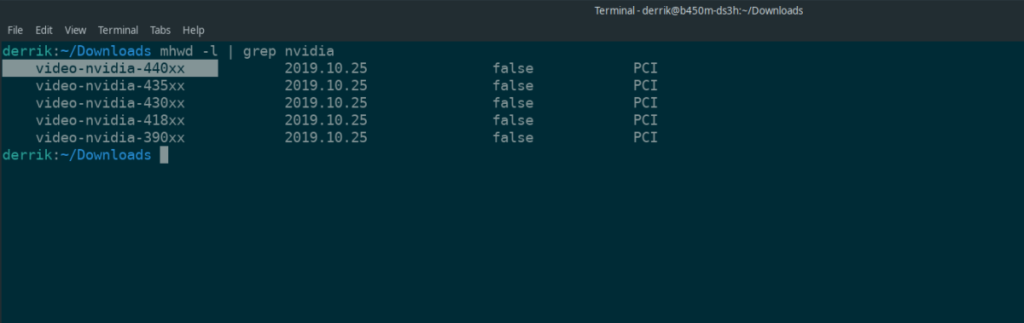
2. adım : Mevcut Nvidia sürücüleri listesine bakın ve hangisini kurmak istediğinize karar verin. En iyi sonuçlar için, mevcut en yeni Nvidia sürücüleri olduğu için “video-nvidia-440xx”i öneriyoruz.
Bir karar verdikten sonra , sürücüyü kurmak için mhwd -i komutunu kullanın. Bu kılavuzda Nvidia 440 ile gideceğimizi ve komutların bunu yansıttığını unutmayın. Farklı bir sürücüye ihtiyacınız varsa aşağıdaki komutu değiştirin ve sürüm numarasını kullanmak istediğiniz sürücü sürümüyle değiştirin.
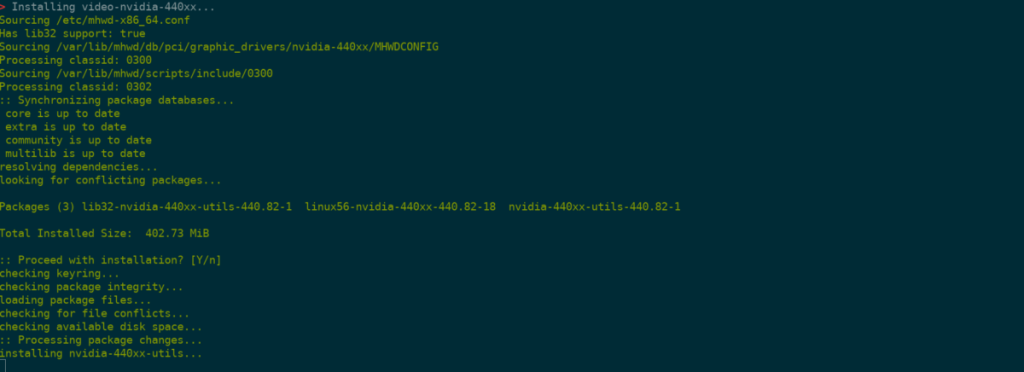
sudo mhwd -i pci video-nvidia-440xx
Sürücünün Manjaro Linux bilgisayarınıza yüklenmesine izin verin. Komut tamamlandığında, yeniden başlatın!
Nvidia sürücünüzü Manjaro'dan terminal aracılığıyla kaldırmanız mı gerekiyor? Aşağıdaki komutu girin.
sudo mhwd -r pci video-nvidia-440xx
KontrolPack ile ağınızdaki bilgisayarları kolayca kontrol edin. Farklı işletim sistemlerine sahip bilgisayarları zahmetsizce bağlayın ve yönetin.
Tekrarlanan görevleri otomatik olarak gerçekleştirmek ister misiniz? Bir düğmeye defalarca manuel olarak tıklamak yerine, bir uygulamanın
iDownloade, kullanıcıların BBC'nin iPlayer hizmetinden DRM içermeyen içerikleri indirmelerine olanak tanıyan platformlar arası bir araçtır. Hem .mov formatındaki videoları hem de .mov formatındaki videoları indirebilir.
Outlook 2010'un özelliklerini ayrıntılı olarak ele aldık, ancak Haziran 2010'dan önce yayınlanmayacağı için Thunderbird 3'e bakmanın zamanı geldi.
Herkesin ara sıra bir molaya ihtiyacı vardır. Eğer ilginç bir oyun oynamak istiyorsanız, Flight Gear'ı deneyin. Flight Gear, ücretsiz, çok platformlu ve açık kaynaklı bir oyundur.
MP3 Diags, müzik koleksiyonunuzdaki sorunları gidermek için en iyi araçtır. MP3 dosyalarınızı doğru şekilde etiketleyebilir, eksik albüm kapağı resmi ekleyebilir ve VBR'yi düzeltebilir.
Google Wave gibi, Google Voice da dünya çapında büyük ilgi gördü. Google, iletişim kurma biçimimizi değiştirmeyi amaçlıyor ve
Flickr kullanıcılarının fotoğraflarını yüksek kalitede indirmelerine olanak tanıyan birçok araç var, ancak Flickr Favorilerini indirmenin bir yolu var mı? Son zamanlarda
Örnekleme Nedir? Vikipedi'ye göre, "Bir ses kaydının bir kısmını veya örneğini alıp onu bir enstrüman veya müzik aleti olarak yeniden kullanma eylemidir."
Google Sites, kullanıcıların web sitelerini Google'ın sunucusunda barındırmasına olanak tanıyan bir Google hizmetidir. Ancak bir sorun var: Yedekleme için yerleşik bir seçenek yok.



![FlightGear Uçuş Simülatörünü Ücretsiz İndirin [İyi Eğlenceler] FlightGear Uçuş Simülatörünü Ücretsiz İndirin [İyi Eğlenceler]](https://tips.webtech360.com/resources8/r252/image-7634-0829093738400.jpg)




